Apple ha estado impulsando el mercado de la fotografía móvil con mejoras en las cámaras de sus iPhone. No obstante, hoy la empresa quiere sumarse a la popular tendencia de video, y no solo lo digo por la grabación de dicho contenido, sino por la edición de éste.
Clips, la nueva aplicación de edición de video de Apple, fue presentada hace unas semanas, pero es hasta hoy cuando está disponible de manera gratuita para todos los usuarios de un iPhone y un iPad. La he probado por unos días, y esto fue lo que me encontré.
Desde que abrimos por primera vez la aplicación nos damos cuenta de su objetivo: crear pequeños videos en formato 1:1 para compartirlos en nuestras redes sociales, pero con una edición muy fácil de manejar.
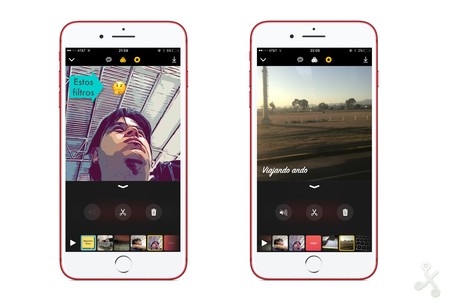
El principal botón de la aplicación es uno rojo que nos permitirá grabar los pequeños "clips" para después unirlos y crear un video de mayor longitud. Claro que el contenido no se limita a videos, también podemos agregar fotografías o contenido almacenado en nuestra biblioteca.
Las herramientas de Clips
Para "embellecer" dichos clips tenemos a nuestra disposición una serie de herramientas a modo de botones justo arriba del contenido que grabaremos. Esto es lo que nos permiten hacer:
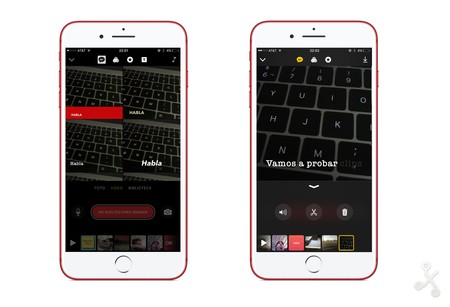
- Live titles: Quizá esta es la función que más la diferencia respecto a otras apps de edición de video, se trata de un sistema de reconocimiento de voz en el que todo lo que digamos se traducirá a texto. La manera de utilizarlo es sencilla: seleccionamos un estilo, y presionamos el botón rojo para empezar la detección de la voz.Una vez grabado el clip de nuestra producción podemos editar el live title manteniéndolo presionado, ya sea para corregir algún error en la detección de voz o para agregar algún detalle.
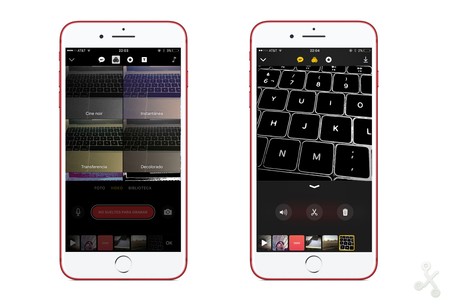
- Filtros: Como es lógico, la aplicación también cuenta con filtros para los videos. De momento tenemos siete filtros disponibles, los cuales podemos usar tanto en las fotos y en los videos que grabemos, o que agreguemos desde nuestra biblioteca.
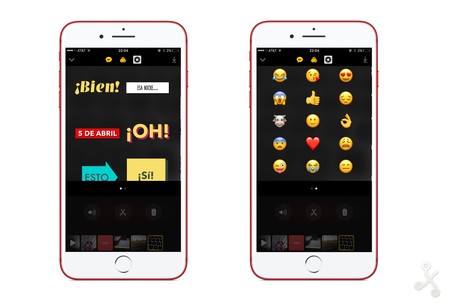
- Overlays y emojis: También podemos agregar a los clips emojis y overlays. De estos últimos los diseños son predefinidos, no obstante, una vez insertados podemos editar su texto sin ningún problema. También tenemos los clásicos overlays de nuestro estado actual, los cuales podrían incluir la hora exacta en la que estamos editando el video o nuestra ubicación. Ahí mismo, a la izquierda tenemos los emojis, en esta pantalla se mostrarán algunos recomendados, pero una vez insertado podemos cambiarlo, transformarlo, girarlo y moverlo para cualquier posición. Todo esto en algún video o fotografía de nuestra composición.
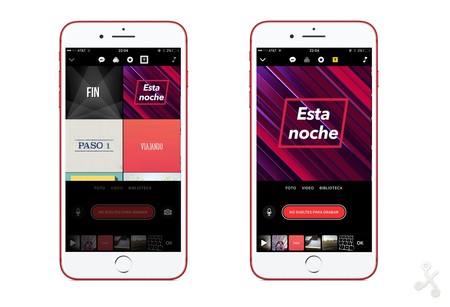
- Posters: La última herramienta de edición son los posters, que como su nombre lo indica son imágenes con efectos en las que podemos agregar texto. Estas son principalmente útiles para abrir y cerrar un video, o como transiciones entre alguno de los clips.
Sobre el audio de nuestra "pequeña producción" tenemos varias opciones. Cada vez que insertemos un clip a nuestra composición se grabará el audio del ambiente, aunque si lo deseamos podemos silenciarlo para que en esa parte del video sea solo visual.
En caso de que lo deseemos, podemos agregar al video música que tengamos almacenada en iTunes, aunque la aplicación incluye algunas bandas sonoras predeterminadas que podemos utilizar sin ningún problema.
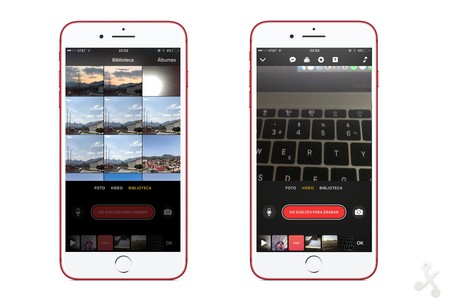
Un añadido útil que ayudará al grabar clips de grandes longitudes, es la posibilidad de bloquear la grabación. Arrastrando el botón rojo a la izquierda podremos bloquearlo para así grabar sin necesidad de mantenerlo presionado. Algo que se le saca más partido cuando capturemos elementos de nuestra biblioteca, ya que podremos realizar zoom y paneos, no importando que sean fotos o videos.
Una vez terminado el video tenemos opción de cambiar de lugar los clips, visualizar el video completo, guardar los clips de manera individual en nuestro carrete de fotos o, el objetivo principal, compartirlo en alguna red social.
Una app para crear videos "informales"
Clips es una muy buena aplicación de creación de videos para nuestras redes sociales, las herramientas de esta app están pensadas para estos pequeños videos en los que tratamos de contar alguna historia.
Sí, cada red social tiene su propio editor de videos, no obstante, Apple quiere darnos uno con el que podamos crear uno solo video para todas las redes sociales donde compartimos historias, ya sea Instagram, Snapchat, Facebook, WhatsApp o Messenger.

La aplicación no es perfecta, por ejemplo, al principio podría resultar complicado entender que para crear un clip de una foto tenemos que dejar pulsado el botón de grabar aún después de haber realizado la captura o que para editar el texto de los overlays y posters debemos presionar encima de éste. Pequeños detalles que si no se conocen pasarán desapercibidos para algunos.
Aún así, no está demás darle una oportunidad a la aplicación. Lo mejor es que ya está disponible de forma gratuita para quienes cuentan con un iPhone 5S o superior, iPad 9.7 pulgadas, las dos generaciones de iPad Air, los dos iPad Pro, iPad Mini 2 o superior y iPod Touch de sexta generación. Todos deberán ejecutar iOS 10.3 o superior.
Descarga | Clips (AppStore)





